Hogyan lehet megváltoztatni az útválasztó MAC -címét

- 2591
- 633
- Bíró Barnabás
Hír volt számomra, hogy megtudjam, hogy egyes internetszolgáltatók a MAC -címkötést használják ügyfeleik számára. És ez azt jelenti, hogy ha a szolgáltató szerint ennek a felhasználónak egy adott MAC-címmel rendelkező számítógépről kell mennie az interneten, akkor egy másik nem fog működni mással- azaz például egy új Wi-Fi útválasztó vásárlásakor Biztosítania kell az adatait, vagy meg kell változtatnia a MAC-címet maga az útválasztó beállításaiban.
A legfrissebb lehetőségről szól, amelyet ebben az utasításban fogunk beszélni: Nézzük meg, hogyan változtathatjuk meg a Wi-Fi útválasztó MAC-címét (függetlenül a modell-d-linktől, Asus, TP-link, Zyxel), és mi pontosan mi hogy megváltoztassa. CM. Továbbá: Hogyan lehet megváltoztatni a hálózati kártya MAC címét.
MAC címváltozás a Wi-Fi útválasztó beállításaiban
Megváltoztathatja a MAC -címet az útválasztó beállítások webes felületébe való belépéssel, ez a funkció az Internet Connection Settings oldalon található.
Az útválasztó beállításainak megadásához el kell indítania a böngészőt, írja be a 192 címet.168.0.1 (D-Link és TP-Link) vagy 192.168.1.1 (TP-Link, Zyxel), majd írja be a standard bejelentkezést és a jelszót (ha korábban még nem változtatta meg őket). A beállítások megadásához a cím, bejelentkezés és jelszó szinte mindig elérhető a vezeték nélküli útválasztó matricán.
Ha a MAC -cím megváltoztatására szükség volt az Ön számára, mert a vezetés elején leírtam (a szolgáltató kötődése), akkor hasznos lehet, hogy megtudja, hogyan lehet megtudni a számítógép MAC -címét Hálózati kártya, mivel ezt a címet a paraméterekben meg kell jelölni.
Most megmutatom, hol változtathatja meg ezt a címet a Wi-Fi útválasztók különböző márkáinál. Megjegyzem, hogy a beállításkor a MAC -címet klónozhatja a beállításokban, amelyre a megfelelő gombot ott biztosítják, de azt javaslom, hogy másolja a Windows -ból, vagy manuálisan írja be, mert ha több eszköz van a LAN felületen, akkor A rossz cím másolható.
Lánc
A D-Link DIR-300, a DIR-615 és mások útválasztóin a MAC-cím megváltoztatása elérhető a "Network"-"WAN" oldalon (az új firmware-en el kell kattintania a "Bővített beállítások" gombra. Az alábbiakban és a régebbi "kézi beállítások" -on a webes felület fő oldalán). Kiválasztania kell a használt internetkapcsolatot, annak beállításai megnyílik, és már ott, az "Ethernet" szakaszban látni fogja a Mac mezőt.

Asus
Az ASUS RT-G32, RT-N10, RT-N12 és mások Wi-Fi beállításaiban, mind az új, mind a régi firmware-vel, hogy megváltoztassa a MAC-címet, nyissa meg az Internet menüpontot, és ott, az Ethernet szakaszban , töltse ki a Mac értéket.
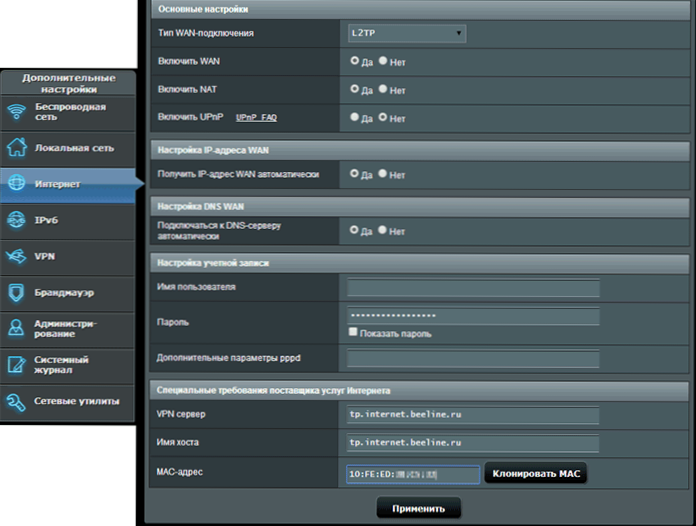
Tp-link
A Wi-Fi útválasztókon a TP-Link TL-WR740N, a TL-WR841ND és ugyanazon modellek egyéb verziói, a bal oldali menü beállításainak főoldalán, majd a "Hálózati" pontot, majd a "klónozást". A MAC cím ".

Zyxel keenetikus
A Zyxel Keenetic Mac cím megváltoztatásához a beállítások megadása után válassza az "Internet"-"Csatlakozás" lehetőséget a menüben, majd a "MAC-cím" használata "Válassza az" Enter "és az alább a számítógépet, majd mentse a beállításokat.

- « Hogyan lehet frissíteni az alaplap BIOS -t
- Hogyan lehet letölteni az msvcp120 -ot.DLL és javítsa meg a hibákat egy játék vagy program indításakor »

